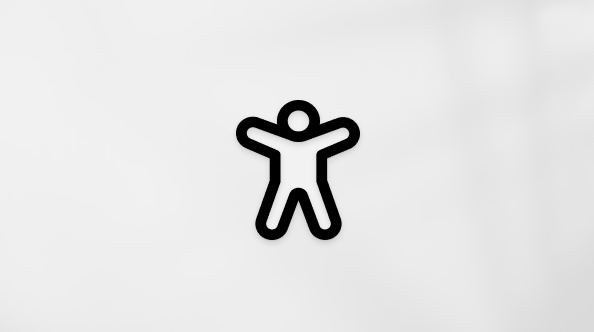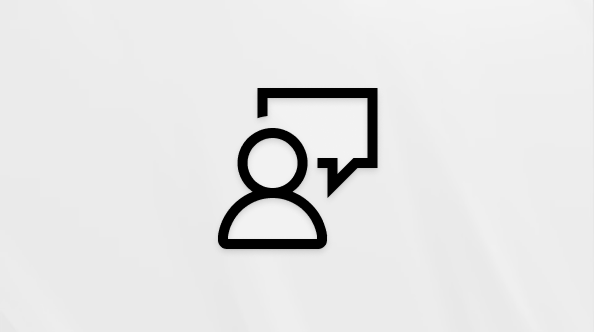İpucu: Microsoft Forms hakkındadaha fazla bilgi edinin veya hemen kullanmaya başlayıp ve bir anket, test veya yoklama oluşturun. Daha gelişmiş markalama, soru türleri ve veri çözümlemesi mi istiyorsunuz? Dynamics 365 Müşterinin Sesi’ni deneyin.
Web için OneNote ve Windows 10 için OneNote içinde oluşturduğunuz bir form veya testi Microsoft Forms ve bunu OneNote sayfalarınıza eklersiniz.
Not: Bu özellik yalnızca sınıf kullanıcıları için Sınıf veya Personel Not Office 365 Eğitim geçerlidir. Sınıf Not Defteri'OneNote defteri ve Personel Not Defteri OneNote daha fazla bilgi.
-
Okul kimlik Microsoft 365 ile oturum açma.
-
Form OneNote istediğiniz Sınıf veya Personel not defterini açın.
-
Ekle sekmesinde Formlar'ı seçin.
-
Formlar ve OneNote paneli açılır ve not defterinizin sağ tarafına OneNote bulunur.
-
Oturum aç’ı seçin.
Not: Forms for OneNote yeni bir pencere görüntülemek istediği iletiyi görüyorsanız İzin Ver'iseçin.
-
Formlar ve OneNote panelinde oluşturduğunuz tüm formların ve testlerin listesini gösterilir.
-
Formlar ve Formlar panelinde, OneNote formlar sayfanıza eklemek istediğiniz formu veya OneNote bulun.
-
Form veya test başlığının üzerine gelin ve Ekle'yi seçin.
Formunuz veya testini artık test OneNote ekli.
Not: Daha fazla düzenleme yapmak için, eklenmiş form Microsoft Forms veya testin üzerindeki köprüye tıklayın.
-
Okul kimlik Microsoft 365 ile oturum açma.
-
Form OneNote istediğiniz Sınıf veya Personel not defterini açın.
-
Ekle sekmesinde Formlar'ı seçin.
-
Formlar OneNote paneli açılır ve oluşturduğunuz tüm form ve testlerin listesiyle birlikte OneNote defterinizin sağ tarafına yerleştirebilirsiniz.
-
Form sayfanıza eklemek istediğiniz formu veya testi OneNoteve ardındanEkle öğesini seçin.
-
Şunları da seçmeniz de olabilir:
-
Yeni Form:Sıfırdan bir form oluşturmak istediğiniz.
-
Yeni Test:Sıfırdan bir test oluşturmak için.
-
Düzenle:Form veya testin sonuçlarını yapmak veya gözden geçirmek istediğiniz daha fazla değişiklik varsa.
-
Formunuz veya testini artık test OneNote ekli.
Not: Daha fazla düzenleme yapmak için, eklenmiş form Microsoft Forms veya testin üzerindeki köprüye tıklayın.
Microsoft Forms için geri bildirim
Sizden görüş almak istiyoruz! Microsoft Forms hakkında geri bildirim göndermek için formunuzun sağ üst köşesine gidin ve Diğer form ayarları
Ayrıca Bkz:
Microsoft Forms ile form oluşturma